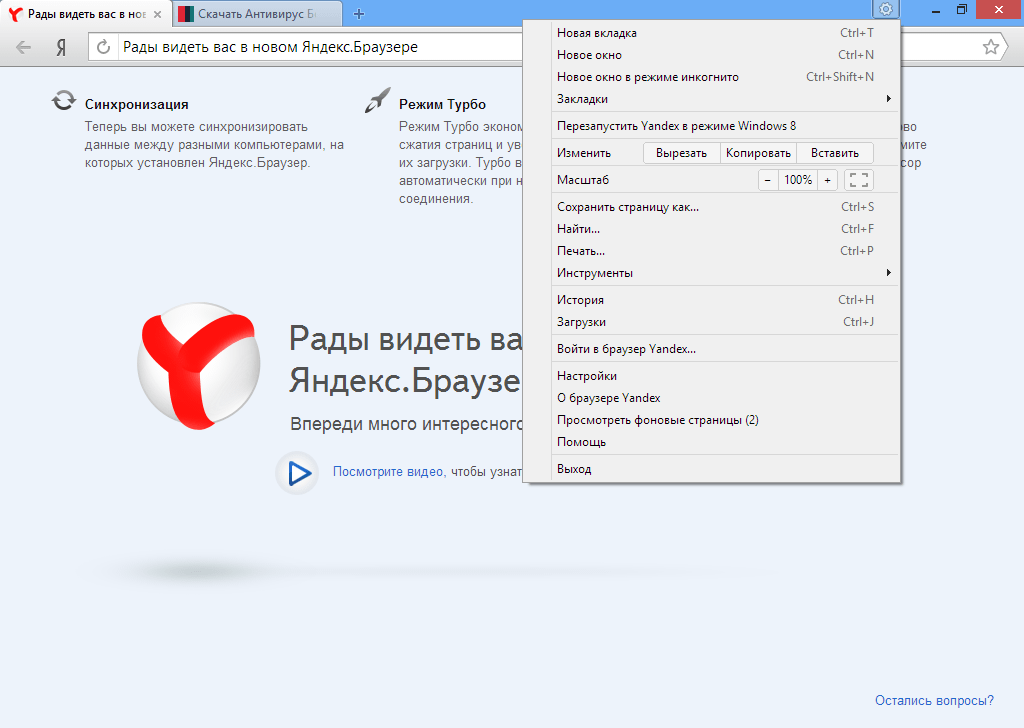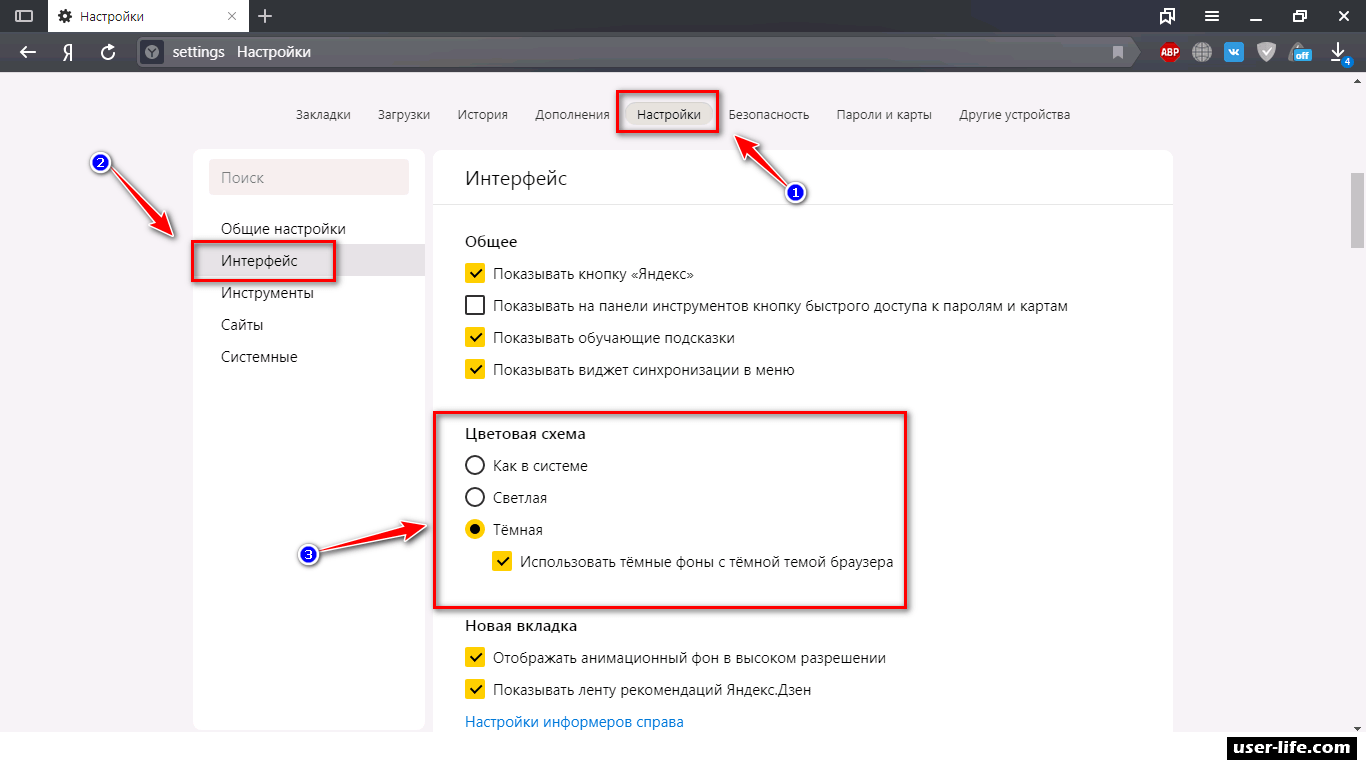Как включить темный режим в Firefox с помощью темной темы
В Firefox Nightly (скачать) появилась возможность использовать темный режим Windows 10 для приложений. Однако Firefox Nightly представляет собой бета-версию для разработчиков и не является окончательным релизом. Если вы не хотите иметь дело с «не допиленной» версией браузера, активируйте темную тему в Firefox, который вы привыкли использовать. Для этого:
1. Откройте меню Firefox и выберите «Дополнения»;
2. Кликните на опцию «Темы» слева, и Firefox предложит вам три встроенные темы (по умолчанию, светлую и темную);
3. Нажмите на «Включить» справа от темы «Темная», и все элементы интерфейса браузера (панели инструментов, меню и пр.) станут черными или темно-серыми.
Темой по умолчанию в Firefox является светлая, соответствующая настройкам темы Windows. К примеру, если вы используете для Windows 10 цветную тему, титульная строка в браузере также будет отображаться в соответствующем цвете.
При использовании светлой темы все элементы интерфейса браузера отображаются в светло-сером цвете. Титульная строка, панель инструментов, меню – все станет светло-серым. Даже если вы настроили цветную тему для Windows 10, все элементы Firefox останутся светло-серыми.
Темы затрагивают только элементы интерфейса, такие как меню, вкладки, панель инструментови пр. Как сделать темными еще и веб-страницы, мы расскажем чуть позже.
Для того чтобы отключить темную тему и вернуться к настройкам по умолчанию, нажмите на «Отключить» справа от опции «Темная». Если вы хотите включить светлую тему, нажмите на «Включить» возле соответствующей опции.
Для того чтобы выбрать другую тему, в меню слева нажмите на опцию «Получить дополнения».
ПО ТЕМЕ: Как включить встроенный антивирус в Google Chrome и проверить компьютер на вирусы.
Как изменить тему в Яндекс браузере
Каждый из нас старается быть индивидуальным и оригинальным. Ни для кого не секрет, что можно менять фон рабочего стола на своем компьютере. Разработчики Яндекс браузера пошли дальше в этом направлении. Теперь каждый пользователь Yandex может поменять тему в Яндекс браузере – изменить отображение программы на свой вкус.
Итак, для отображения разработчики предлагают использовать несколько вариантов загрузки отображения.
Установка из галереи Яндекса
Разработчики обозревателя подобрали для своих пользователей огромное количество различных изображений. Чтобы поставить тему, нам необходимо открыть окно интернет-обозревателя и на стартовой странице (под Табло) отыскать раздел «Галерея фонов».
Кликаем по данной кнопке и перед нами откроется страница с темами. Выбираем желаемую тему, и нажимаем кнопку «Применить фон»:
Кроме этого, существует возможность установить в свой браузер несколько картинок в качестве галереи, которая будет сменяться через определенный промежуток времени.
Для этого необходимо сделать несколько шагов:
- Открываем страницу с галереями изображений (кнопка «Галерея фонов»);
- Выбираем понравившуюся подборку;
- Нажимаем кнопку «Чередовать эти фоны».
Интересно! Если нажать кнопку «Чередовать» без выбора какой-нибудь галереи, в отображении будут задействованы все имеющиеся картинки.
Как известно, вкусы у всех разные, и не всем могут прийтись по душе уже готовые подборки. Для таких случаев в программе предусмотрена возможность загрузки собственных изображений с различных источников для того, чтобы сменить тему на свой вкус.
- Загрузка галереи с компьютера: 1.Открывает новую вкладку обозревателя;
- 2.Нажимаем знакомую кнопку «Галерея фонов»;
- 3.На этот раз появится всплывающее окно с различными возможностями, в том числе загрузка изображений с компьютера;
4.Кликаем на нужный пункт и у нас откроется окно загрузки;
5.Выбираем папку с изображениями и нажимаем «Открыть».
6.Наш фон готов.
К сожалению, Яндекс не позволяет выбрать несколько собственных изображений и чередовать их. В дополнение: как фон вы сможете выбрать только файлы изображений с расширениями .png и .jpg остальные не поддерживаются.
Установка с интернета
Как включить турбо в Яндекс браузере
Еще одним способом изменить тему в Яндекс браузере является подборка изображений в сети интернет. Способ очень простой. Для этого нам понадобиться любая поисковая система:
- Открываем поисковик, и ищем необходимые нам изображения в сети;
- Открываем картинку и вызываем контекстное меню;
- Кликаем по пункту меню «Установить тему как фон для Яндекс браузера».
Анимированные картинки
Пользователь может установить на Яндекс тему с анимацией. Для этого необходимо: 1.Открыть галерею;
2.Выбрать необходимую файл-картинку со специальным значком;
3.Изображение будет установлено с запущенной по умолчанию анимацией.
Внимание! Анимация в обозревателе Яндекс отнимает часть ресурсов компьютера и влияет на производительность системы в целом. В ноутбуках и планшетах это чревато быстрым разрядом батареи
Для того чтобы отключить анимацию необходимо: 1.Открыть вкладку веб-обозреввателя;
Для того чтобы отключить анимацию необходимо: 1.Открыть вкладку веб-обозреввателя;
2.Ниже табло найти значок («Галерея фонов»);
3.Во всплывающем окне флажок раздела «Анимация» перевести в неактивное состояние.
По умолчанию для ноутбуков настроено автоматическое отключение анимации при низком заряде батареи. Если вы хотите изменить данный режим, то необходимо:
- Запустить веб-обозреватель;
- Перейти в меню программы;
- Выбрать пункт «Настройки»;
- Найти раздел «Настройки внешнего вида»;
- Отключить опцию «Отключать анимацию фонов при низком заряде батареи».
В этом же разделе можно настроить разрешение отображаемого фона (по умолчанию все изображения и анимации отображаются в высоком разрешении, что может влиять на производительность устройства при слабом «железе»).
Настройка тем находится в вышеописанном разделе, проходим вышеописанный путь и снимаем галочку с пункта «Отображать анимационный фон в новой вкладке в высоком разрешении».
Таким образом, разработчики постарались учесть все возможные пожелания пользователя. Теперь можно сменить стандартное скучное и однообразное оформление на что-то более интересное и радующее глаз. Можно воспользоваться уже готовыми предложениями самой программы, а для тех, кому не нравятся темы для Yandex браузера от разработчиков, могут добавить фон по собственному вкусу.
Как включить темную тему в приложениях на Андроиде
Большинство популярных программ имеют темную тему оформления рабочей области. Где-то для активации нужного режима достаточно нажать одну кнопку, а где-то придется полазить по настройкам. Предлагаем рассмотреть процесс активации черного фона в самых известных приложениях.
Google Chrome
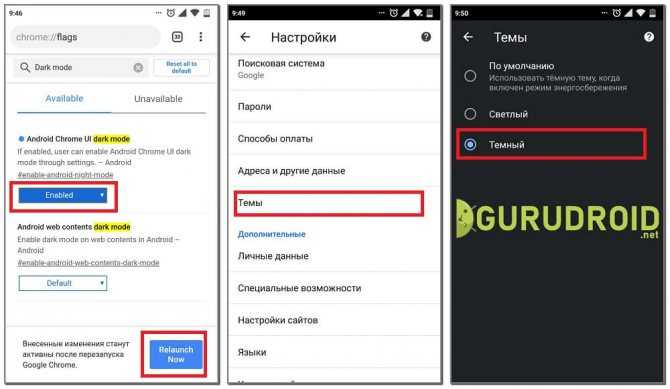
Стоит отметить, что черная тема является экспериментальной, поэтому работает только на браузере с версией 74. Проверить используемую версию можно в настройках, а именно в разделе со всеми программами. Если все правильно, то рекомендуем выполнить указания инструкции:
- Открываем Chrome на Андроид.
- В адресную строку вводим запрос chrome://flags.
- Нажимаем кнопку поиска и попадаем на страницу для разработчиков.
- Здесь в поиске указываем «Dark mode».
- Далее под первым пунктом кликаем «Default», где из открывшегося меню выбираем «Enabled».
- Для вступления изменений в силу нужно перезапустить браузер, нажимаем «Relaunch Now».
- Затем нажимаем на «три точки», расположенные в правом углу экрана.
- Теперь выбираем «Настройки», после «Темы».
- Здесь устанавливаем параметр «Темная».
Как видим, получить черный фон в Google Chrome возможно. Также в настройках можно установить параметр «По умолчанию», что позволит браузеру автоматически включать режим во время работы функции энергосбережения.
Яндекс Браузере
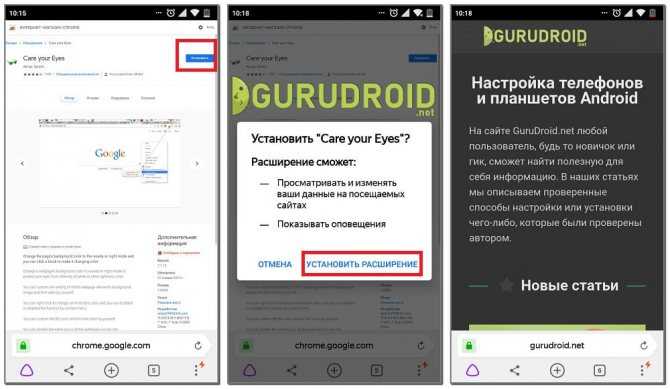
Представленная далее инструкция подойдет для любой версии браузера, будь то Лайт, Альфа или стандартный. По умолчанию в браузере от Яндекса отсутствует нужный режим, но его можно добавить с помощью специальных расширений. Как это сделать, читайте в подробном руководстве:
Теперь оформление браузера и всех посещаемых сайтов изменилось на темное. Обратно вернуть светлый фон можно простым удалением расширения. Для этого перейдите на страницу с дополнением и кликните «Удалить из Chrome».
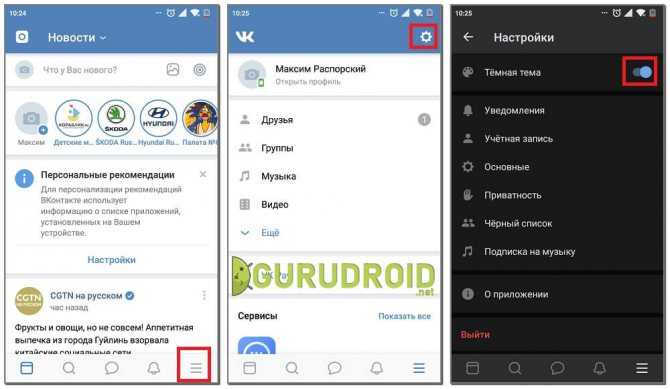
До недавнего времени в официальном мобильном клиенте отсутствовала нужная функция. Поэтому пользователям приходилось прибегать к некоторым хитростям, вплоть до установки сторонних приложений. Сейчас ситуация кардинально изменилась, о чем свидетельствует простая инструкция:
- Запускаем приложение «ВКонтакте».
- Нажимаем на «три полоски», расположенные в правом нижнем углу дисплея.
- Кликаем по «шестеренке» вверху экрана.
- После переводим ползунок напротив строки «Темная тема».
Теперь в ВК активирована темная тема, которая способна снизить нагрузку на глаза и сделать общение более комфортным. Светлое оформление можно вернуть в любой момент. Для этого достаточно перевести ползунок в обратную сторону.
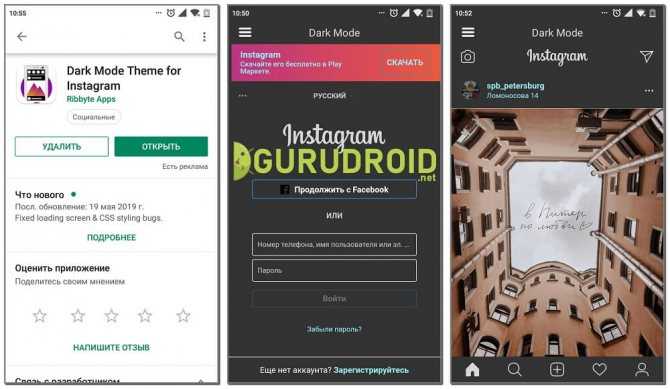
Разработчики Инстаграма пока не внедрили в официальное приложение черный фон. Из-за этого приходится искать альтернативы на просторах Google Play. Сейчас единственной утилитой такого формата является Dark Mode Theme For Instagram. Это сторонняя программа, являющаяся аналогом официального приложения Instagram.
Здесь также можно выкладывать истории, публиковать фотографии и писать комментарии. Предлагаем ознакомиться с кратким руководство по работе с софтом:
- Устанавливаем дополнение.
- Кликаем «Accept», что означает согласие с политикой конфиденциальности сервиса.
- Проходим авторизацию с использованием данных от собственной учетной записи.
Теперь оформление мобильного клиента значительно изменилось. Стоит отметить, что в отзывах встречаются комментарии, где указано, что на некоторых телефонах программа вылетает. Возможно, это происходит на старых версиях операционной системы, но на Андроид 8.0 такого не наблюдается.
YouTube
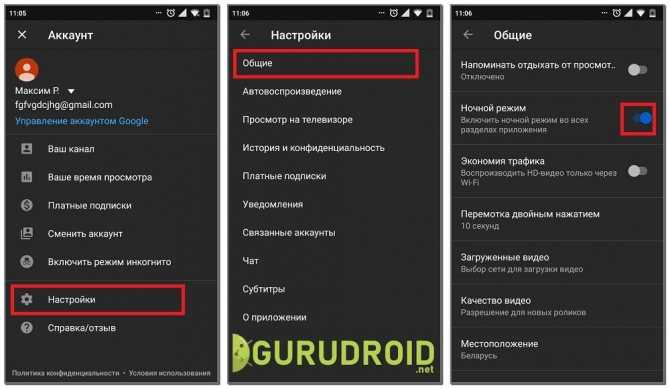
Первым делом запустим мобильное приложение, затем:
- Нажимаем по иконке учетной записи, расположенной в правом верху экрана.
- Теперь переходим во вкладку «Настройки».
- Здесь выбираем пункт «Общие».
- В открывшемся окне переводим ползунок возле строки «Ночной режим».
В завершении рекомендуется перезапустить программу, что позволит корректно отображаться изменениям. За все время использования черной темы никаких сбоев и неполадок выявлено не было. Режим работает стабильно и правильно.
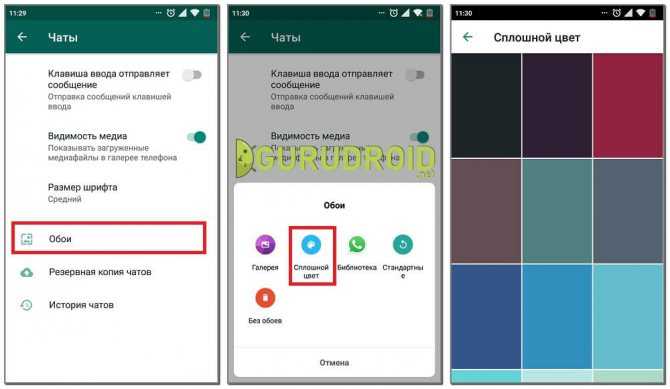
Темная тема в ватсап активируется довольно легко. Сначала запустим мобильное приложение и при необходимости пройдем авторизацию. После этого:
- Кликаем на «три точки», расположенные в правом углу дисплея.
- Из открывшегося списка выбираем «Настройки».
- Теперь переходим во вкладку «Чаты».
- Затем заходим в раздел «Обои».
- Система предложит перечень вариантов, из которых нужно выбрать «Сплошной цвет».
- Далее кликаем по черному фону и нажимаем «Установить».
Как видите, сделать черную тему в WhatsApp на Андроид удалось за несколько кликов
Обратите внимание, что измениться только оформление чата, но никак не самого приложения
Включение темного фона с помощью расширений
С помощью расширений можно добиться максимально эффекта при использовании темной темы, заставив браузер подменять основной фон почти на любой странице.
- Открываем управляющее меню, щелкнув по указанной стрелкой области на верхней панели. Переходим в раздел «Дополнения».
Открываем раздел «Дополнения» в основном меню обозревателя
- Опускаемся на странице до самого конца, прокрутив список предлагаемых и установленных плагинов. Нажимаем на кнопку желтого цвета, содержащую ссылку на интернет-каталог.
Переходим в каталог расширений Яндекс.Браузера
Ищем дополнения, изменяющие внешний вид обозревателя с применением темной темы. Поиск лучше выполнять по английским названиям: «dark mode» или «night mode»
Обращаем внимание на дату выхода последнего обновления. Посмотреть ее можно в поле, указанном цифрой «1»
В каталоге часто попадаются не совсем «свежие» расширения, которые могут некорректно работать с новыми версиями браузера. Определившись с параметрами, нажимаем кнопку «Добавить». Разрешение на загрузку и установку необходимо будет дополнительно подтвердить во всплывающем окне.
Устанавливаем выбранное дополнение в Яндекс.Браузер
- Выбранное для тестирования расширение «Dark Mode» устанавливает на панели обозревателя кнопку, представляющую собой двухпозиционный переключатель. На следующем скриншоте показано, как преображается страница поисковика Google при активации темной темы. Расширенные параметры дополнения содержат почти четыре десятка готовых стилей, позволяя подстраивать оформление для комфортного восприятия.
Вид поисковой страницы Google после активации темной темы в плагине «Dark Mode»
Кому нужна темная тема
Темная тема – это дополнение к основной светлой теме, соответственно разработка новой опции несет дополнительные и необязательные затраты. Поэтому ее делают далеко не все, а те, кто может позволить себе выделить бюджет для большего удобства клиентов.
Необходимо провести анализ, как часто и в какое время пользователи включают ваше приложение. Возможно, у вас много контента, который нужно долго просматривать.
Темная тема для каталога автомобилей в приложении «ТрансТехСервис»
В этом случае, даже если ваши клиенты пользуются устройствами на базе Android 10 или iOS 13, которые могут сами переключить светлый режим на темный, все равно нужно помнить о собственном решении. Так как реализованная штатными инструментами смартфонов темная тема не всегда выглядит хорошо, а иногда даже очень плохо, что определенно будет мешать пользователям вашего приложения.
Что такое темная тема и для чего она нужна
К сожалению, при длительном взгляде на экран с белым фоном у человека устают в глаза и, как следствие, ухудшается зрение. Эту проблему способна решить установка ТТ. Она меняет белый и черный цвет местами. В итоге получается, что фон становится черным, а текст – белым.
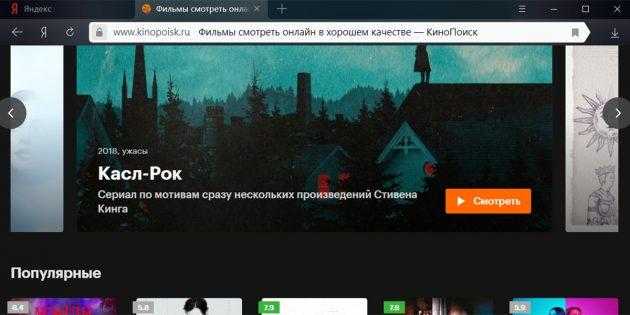
Это далеко не единственная причина, заставляющая людей использовать темную тему. Вместе с тем выделяют целый список поводов, из-за которых пользователи обращаются к подобному оформлению интерфейса:
- снижение усталости глаз;
- экономия электроэнергии;
- освежение внешнего вида.
Экономия электроэнергии с включенной темной темой актуальна только для устройств с OLED-экранами.
Как бы то ни было, в основной массе люди включают темную тему только из-за того, что она освежает внешний вид интерфейса. Это позволяет получить новые эмоции от потребления контента и, конечно же, снизить нагрузку на глаза.
Поскольку пользователи ПК проводят много времени в браузере, читая сайты или просматривая YouTube, каждому человеку важно знать, как включить темную тему в Yandex Browser. Об этом и пойдет речь в сегодняшнем материале
Особенности и преимущества
Темная тема Дзен — один из трендов, который набирает популярности среди пользователей сервиса. Эта тенденция пошла задолго до появления упомянутого сервиса. Многие пользователи уже давно пользуются ей в браузере Яндекс, в разных приложениях и даже на мобильных телефонах. Популярность просматривается и на сайтах в Интернете, которые все чаще приобретают черный оттенок.
Вопросы, как сделать Яндекс Дзен темным, все чаще появляются среди пользователей. Это обусловлено следующими преимуществами:
- Улучшение восприятия данных. Некоторые читатели отмечают, что лучше воспринимают текст, который находится на затемненном фоне. Это обусловлено лучшей контрастностью и снижением негативных участков за счет общего затемнения. При этом прямых доказательств, свидетельствующих об улучшении восприятия, никто не приводит. Если исходить из результатов исследований, светлое оформление все-таки выигрывает по ряду параметров.
- Уменьшение нагрузки на глаза ночью. В таких обстоятельствах темная тема Дзен смотрится более выгодно. Она меньше давит на зрение, а контраст картинки почти не заметен. В таких обстоятельствах можно уделять больше внимания чтению и не переживать за появление преждевременной усталости.
- Снижение заряда батареи. Включение темной темы Дзен позволяет сэкономить емкость аккумулятора на ноутбуке или мобильном устройстве. Из-за уменьшения количества света и яркости устройство потребляет меньше энергии. Это значит, что батарейки хватает на большее время. Компания Гугл даже проводила исследования в этом вопросе и доказала, что переход позволяют сэкономить до 63% времени автономного применения. С учетом того, что в Дзен пользователи проводят много времени, эта особенность является особенно актуальной.
- Лаконичность дизайн. Многим пользователям больше нравится оформление темной темы Дзен. Она смотрится более стильно, придает оформлению больше роскоши и смотрится оригинально. Кроме того, переход на новый вариант Дзен позволяет по-другому посмотреть на контент и воспринимать его с большим оптимизмом.
Разоравшись, как включить темную тему Яндекс Дзен, можно добиться многих преимуществ, а именно получить яркий визуальный эффект, добиться стиля, новой интриги и тайны, снизить нагрузку на глаза и продлить время автономной работы. Последний фактор особенно важен в ситуации, когда вы пользуетесь мобильным устройством или ноутбуком без постоянного питания от сети.
Параллельно специалисты рекомендуют не использовать такое оформление, если приходится иметь дело с большим количеством текста (актуально для Zen), применяется широкая цветовая палитра или сайт / программа имеет множество разных элементов. В таком случае оригинальность может затеряться в темной тематике.
![]()
Настройка темной темы в приложениях на Android
Как уже было сказано, включить black-оформление можно выборочно в некоторых приложениях. Это может быть полезно для тех программ, которые используются наиболее часто и долго на протяжении дня.
Обратите внимание! Алгоритм включения и выключения меняется в зависимости от самого приложения. Кроме того, отличия могут возникать из-за версии операционной системы или обновления программы
Если указанных разделов нет, необходимо найти что-то похожее.
В браузере Google Chrome
Для браузера Google Chrome темная версия экспериментальная. Она работает только на версии 74. Узнать текущую версию можно, перейдя в «Настройки».
В данном случае последовательность следующая:
- Открыть браузер Google Chrome.
- Ввести в поисковую строку запрос: «chrome://flags».
- Откроется страница разработчика со своей поисковой строкой, в которой необходимо ввести: «Dark mode».
- Откроется новое окно, где необходимо поставить галочки напротив двух пунктов: «Default» и «Enable».
- Перезапустить браузер, нажав «Relaunch Now».
- Нажать значок с тремя точками в правом верхнем углу, выбрав «Настройки» — «Темы» — «Темная».
Темная версия браузера Google Chrome
Теперь фон в Google Chrome станет черным.
В «Яндекс.Браузер»
В данном случае темную версию можно установить на любой вид браузера: лайт, стандартный или альфа. Для этого необходимо:
Темная версия «Яндекс.Браузер»
Важно! Теперь оформление станет черным. Удалить его просто — снова перейти к расширению через магазин, но кликнуть на «Удалить из Chrome»
Новое темное оформление «ВКонтакте» появилось совсем недавно. Такая функция встроена в приложение, активировать ее крайне просто:
- Открыть саму программу «ВКонтакте».
- Выбрать «Главное меню» — три полоски в правом нижнем углу экрана.
- Открыть «Настройки» — значок в виде шестеренки.
- Активировать ползунок «Темная тема».
Такое оформление особенно хорошо для социальных сетей, поскольку пользователи проводят в них огромное количество времени. А так удастся снизить нагрузку на органы зрения, пусть и не в полной мере.
Темная версия «ВКонтакте»
Новое оформление пока недоступно для Instagram, не встроено в него, поэтому установка ведется через стороннее приложение, описанное выше — Pure Black Launcher Theme:
- Установить Pure Black Launcher Theme.
- Запустить процесс установки, кликнув по ярлыку.
- Согласиться с политикой конфиденциальности, нажать «Accept», завершив процесс установки.
- Авторизоваться в программе Pure Black Launcher Theme, используя логин и пароль от Instagram.
В скором времени разработчики внедрят темную версию в Instagram, а пока придется использовать сторонний ресурс.
Темная версия Instagram
Как и «ВКонтакте», в WhatsApp уже внедрена темная тема, а активировать ее довольно просто:
- Запустить приложение и авторизоваться, если это необходимо.
- Открыть «Главное меню» — три точки в правом верхнем углу экрана.
- Выбрать «Настройки» — «Чаты» — «Обои» — «Сплошной цвет» — «Установить».
Темная версия WhatsApp
Обратите внимание! Таким образом можно сделать не только черный фон, но и любой другой на усмотрение пользователя
Черная тема в YouTube
Последовательность действий в данном случае тоже крайне проста:
- Запустить YouTube.
- Перейти в «Настройки».
- Выбрать раздел «Общие».
- Активировать «Ночной режим».
Важно! Для включения нового оформления необходимо перезагрузить приложение. Включить темную тему совсем несложно, но она мгновенно преобразит девайс, сделает его стильным, лаконичным, а главное — снизит нагрузку на зрение, что особенно важно для современного человека
Включить темную тему совсем несложно, но она мгновенно преобразит девайс, сделает его стильным, лаконичным, а главное — снизит нагрузку на зрение, что особенно важно для современного человека
Темная версия в YouTube
Как поменять тему в Яндекс.Браузере
Как поменять тему в яндекс браузере: делаем веб-сёрфер ярче и привлекательней Сегодня у нас речь пойдет о том, как поменять тему оформления в Яндекс.Браузере. дело в том, что в отличие от остальных обозревателей, тут дела с оформлением обстоят немного своеобразно. Тем не менее, кое-как персонализировать Яндекс.Браузер можно.
Внимание: в самом конце страницы вас ждет ролик, в котором все, что написано в статье, мы показываем наглядно на своем компьютере
Выбор фона
Все что можно сделать, чтобы сменить стиль в нашем обозревателе на свой – это поменять задний план домашней страницы. Сделать это получится, нажав кнопку. Которую мы отметили на скриншоте ниже.
Выбираем пункт, показанный красной рамкой.
Тут нам представлены несколько десятков картинок, каждую из которых мы сможем установить в роли заставки. Изображения поделены на рубрики, благодаря чему мы можем быстро найти контент нужной тематики. Также тут есть анимированные изображения, их тоже можно устанавливать в качестве темы, но о таких вариантах мы поговорим немного ниже.
Хотите сделать Яндекс.Браузер безопасным и обойти все блокировки? Тогда читайте статью, в которой мы рассказали о расширении friGate.
Выбранная картинка отобразится в окне предпросмотра. Тут можно либо пролистывать ее и смотреть следующие результаты, либо нажать кнопку, обведенную красной рамкой и установить медиа в роли заставки. Так и сделаем.
У многих наших пользователей часто возникает вопрос – как включить темную (ночную) тему оформления Яндекс.Браузер. Ответ тут прост – выбирайте темную фотографию и ставьте ее как фон. По-другому настроить интерфейс не выйдет.
Вот так выглядит зимний пейзаж, установленный в качестве скина. На наш взгляд, не слишком читабельно, текст перекрывается мелкими лучиками снежинок. Давайте посмотрим какие темы можно настроить еще.
Рекомендуем проверить версию вашего обозревателя, тут подробно рассказано, как обновить Yandex.Browser до последней версии.
Включение и отключение анимации
Для того чтобы разнообразить не слишком гибкий функционал скинов, устанавливаемых на Yandex.Browser, можно использовать анимированные заставки. Но иногда они слишком сильно нагружают систему и старенький компьютер или ноутбук начинают «тормозить».
Для того чтобы этого не происходило, можно просто уменьшить качество воспроизводимого видео. Делается это так:
- Открываем настройки, нажав кнопку главного меню и выбрав нужный пункт из него.
- Прокручиваем содержимое окна немного ниже и выбираем пункт отключения высокого разрешения анимации.
После этого воспроизводимое на заднем плане видео начнет «съедать» намного меньше ресурсов вашего ПК и тема оформления не будет замедлять его.
Установка видео на задний план
Также мы можем установить на фон ролик. После этого наш обозреватель будет казаться очень красивой программой.
Делаем следующее:
- Переходим на домашний экран браузера и выбираем пункт, обведенный красной линией.
- Далее кликаем по пункту, обозначенному на скриншоте.
- Выбираем категорию, к которой должна принадлежать нужная нам анимация.
- Применяем выбранный объект в виде заднего фона темы оформления Яндекс.Браузер.
- Так как это видео, и оно в отличие от картинки имеет некий «вес», нам придется подождать его загрузки из сети.
После этого выбранный ролик будет установлен в качестве заставки вашего Яндекс.Браузер.
Ставим свою картинку
Также в теме оформления Yandex.Browser можно установить свою фотографию. Далее мы расскажем, как это делается:
- Переходим на домашнюю страницу обозревателя и жмем иконку с изображением трех точек. После этого кликаем по пункту «Загрузить с компьютера».
- Выбираем изображение и открываем его.
- После этого мы увидим, что выбранный файл стал изображением заднего плана.
Кстати, это тоже очень интересно: Нумерация листов в Microsoft Word
К сожалению, изменить видео или анимацию таким образом не получится. Ранее можно было сделать это, «ковыряясь» в домашнем каталоге пользователя, сейчас же Яндекс запретил такое вмешательство.
Видеоинструкция
Для того чтобы более подробно познакомиться с вопросом установки тем оформления на Яндекс.Браузер, рекомендуем посмотреть обучающий ролик, в котором все подробно рассказано.
Заключение
Теперь вам точно известно, как скачать и поставить различные картинки в вашем Яндекс.Браузер. Если после прочтения стати и просмотра ролика вопросы все же остались, рекомендуем задавать их в х. Мы же в свою очередь постараемся как можно быстрее дать исчерпывающий ответ.
Оформление профиля ВКонтакте
В Сети можно найти множество программных решений для смены фона, дизайна аккаунта на vk.com. Однако, скачивая их, всегда интересуйтесь разработчиком, чтобы собственноручно не отдать свои учётные данные (логин и пароль) в руки злоумышленников.
Рассмотрим наиболее популярные оформительские аддоны, которые можно скачать в магазине приложений и на офсайтах:
Orbitum Themes
Кроссбраузерное дополнение, позволяющее устанавливать любые темы из предлагаемого каталога.
Добавляет ссылку в верхнем правом углу странички ВК «Сменить тему».
После щелчка по опции открывает вкладку с миниатюрами тем.
Наряду с большим выбором фонов и простотой использования имеет один существенный минус. Требует установить в систему браузер Orbitum.
Обои на сайты
Сгодится для смены графического дизайна не только во ВКонтакте, но и на других сайтах. Поддерживает более 10 популярных веб-ресурсов.
Позволяет загружать фоновые картинки с диска компьютера (опция «Поставить свои»), отстраивать уровень прозрачности блоков страницы, фона, яркость.
VKMOD.NET
Онлайн-сервис, предоставляющий дополнение и большой каталог готовых фонов на различные тематики для популярных браузеров.
Подключение и настройка сервиса осуществляется за 4 простых шага (загрузка, включение, изменение, сохранение собственных надстроек).
Чтобы загрузить фон из каталога на сайте, нужно клацнуть кнопку «Установить… » в его превью.
Делаем Яндекс.Браузер темным
Стандартными настройками вы можете поменять цвет лишь небольшой области интерфейса, что существенно не сказывается на удобстве и снижении нагрузки на глаза. Но если вам этого будет недостаточно, потребуется прибегнуть к альтернативным вариантам, о которых тоже будет рассказано в данном материале.
Способ 1: Настройки браузера
Как уже было сказано выше, в Яндекс.Браузере есть возможность сделать некоторую часть интерфейса темной, и выполняется это следующим образом:
- Открываем меню и заходим в «Настройки».
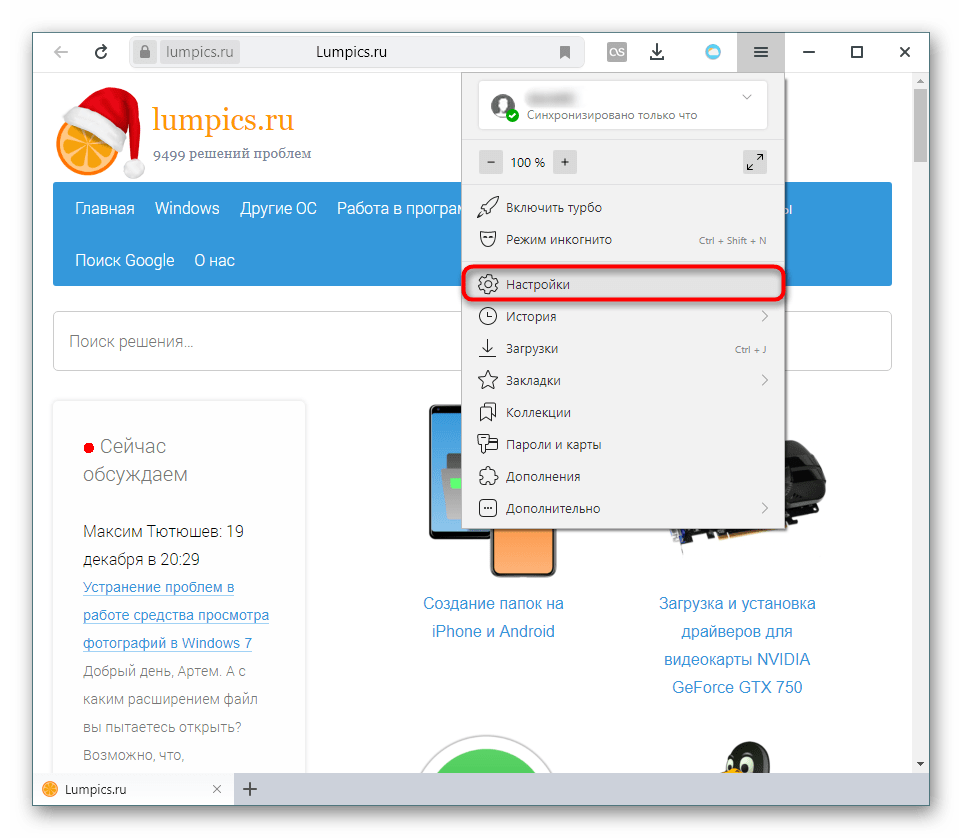
Через левую панель переключаемся на раздел «Интерфейс» и в блоке «Цветовая схема» указываем «Темная тема».
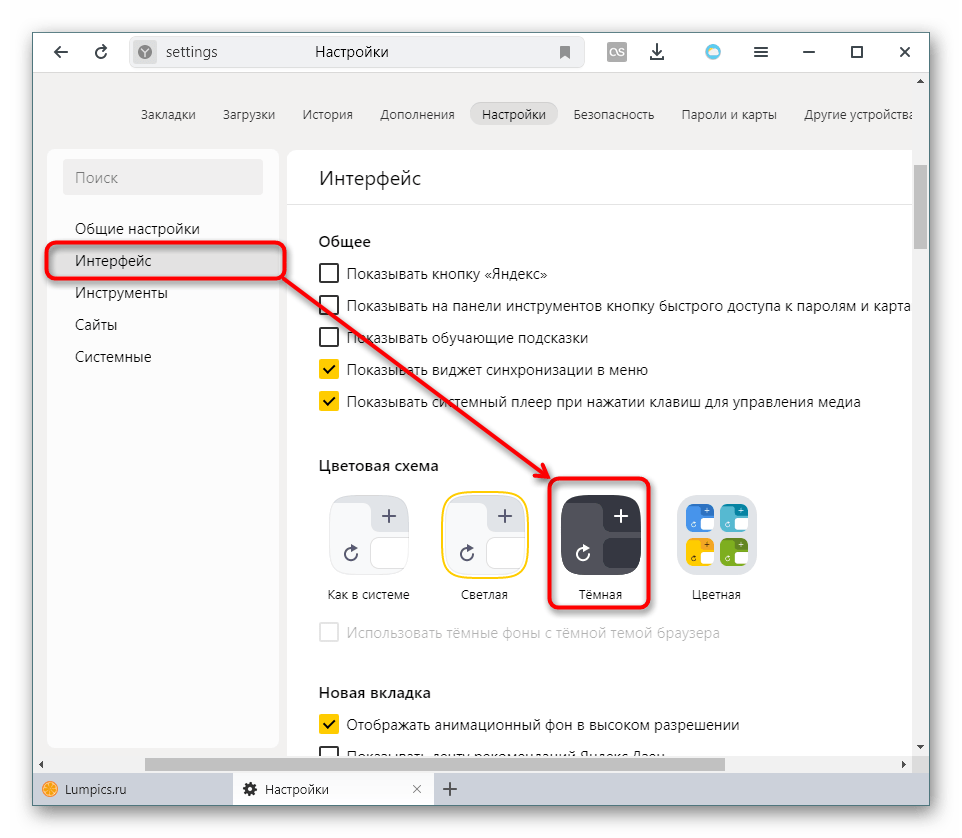
Среди цветных тем также есть комбинированные варианты.
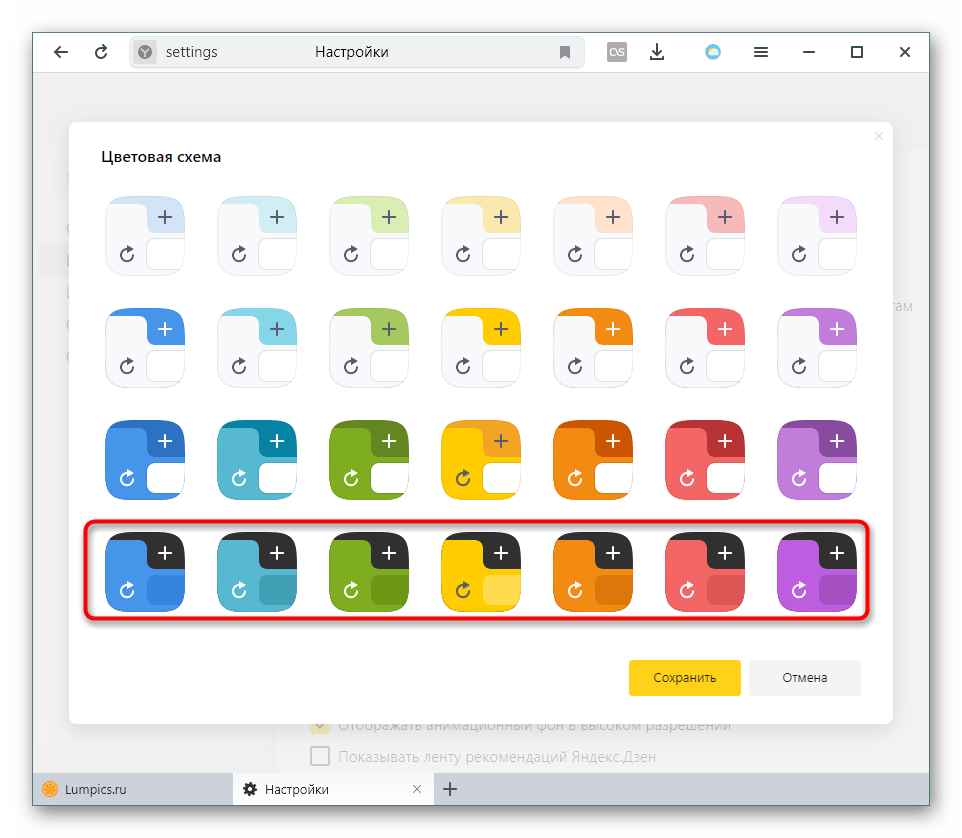
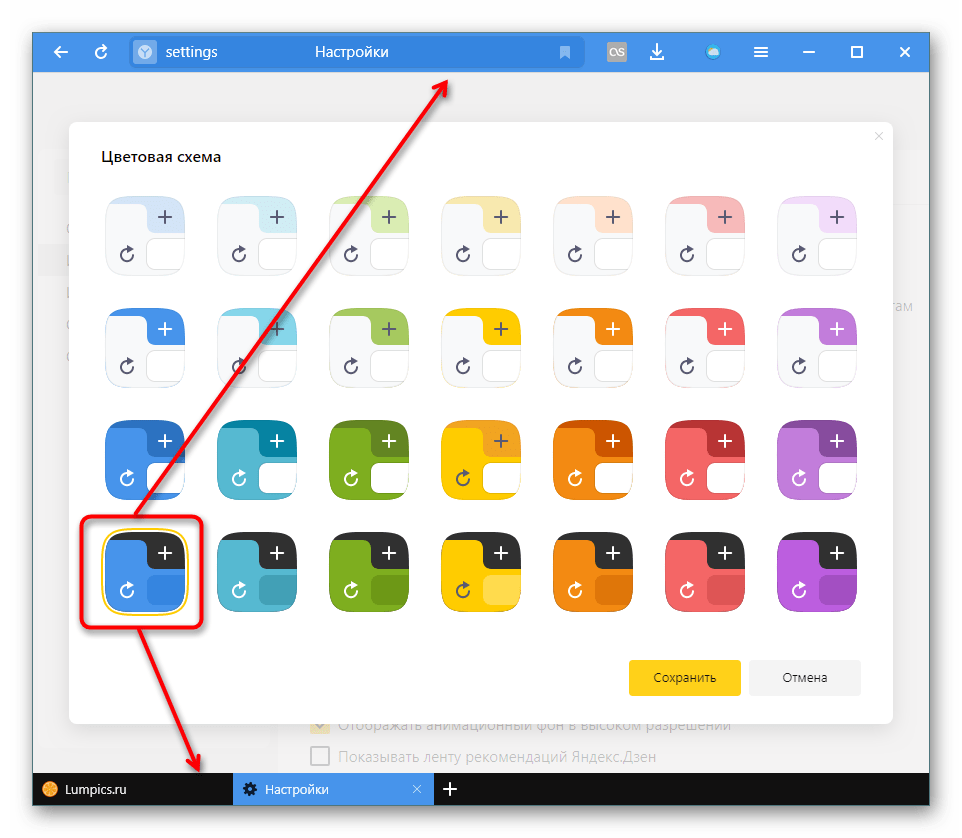
Классическая темная тема делает темным панель с вкладками, всю верхнюю часть браузера и выпадающие меню.
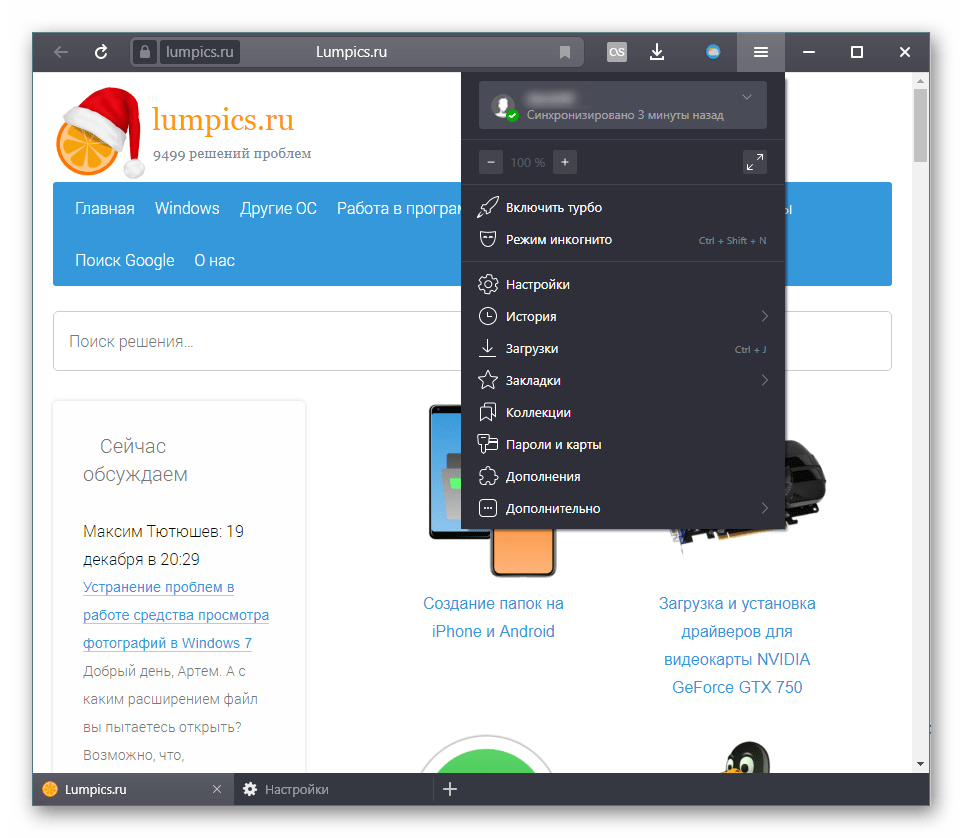
Однако на самом «Табло» никаких изменений не произошло — все из-за того, что здесь верхняя часть окна прозрачна и подстраивается под цвет фона. Вы можете изменить его на однотонный темный или любой другой, подходящий по стилистике. Для этого нажмите по кнопке «Галерея фонов», что расположена справа под визуальными закладками.
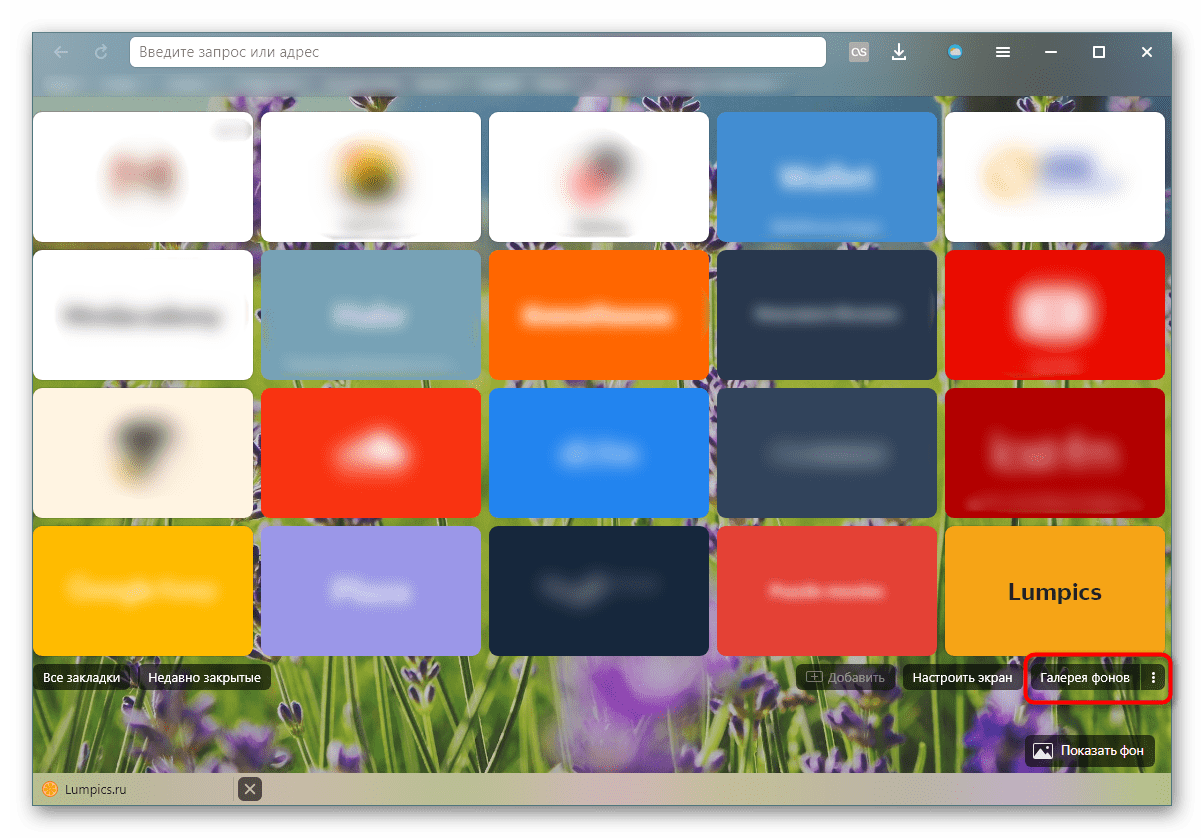
Откроется страница со списком фонов, где по тегам найдите категорию «Цвета» и перейдите в нее. Так же подойдут и варианты «Темным-темно» либо «Космос». Темные фоны при желании можно поискать и в других разделах.
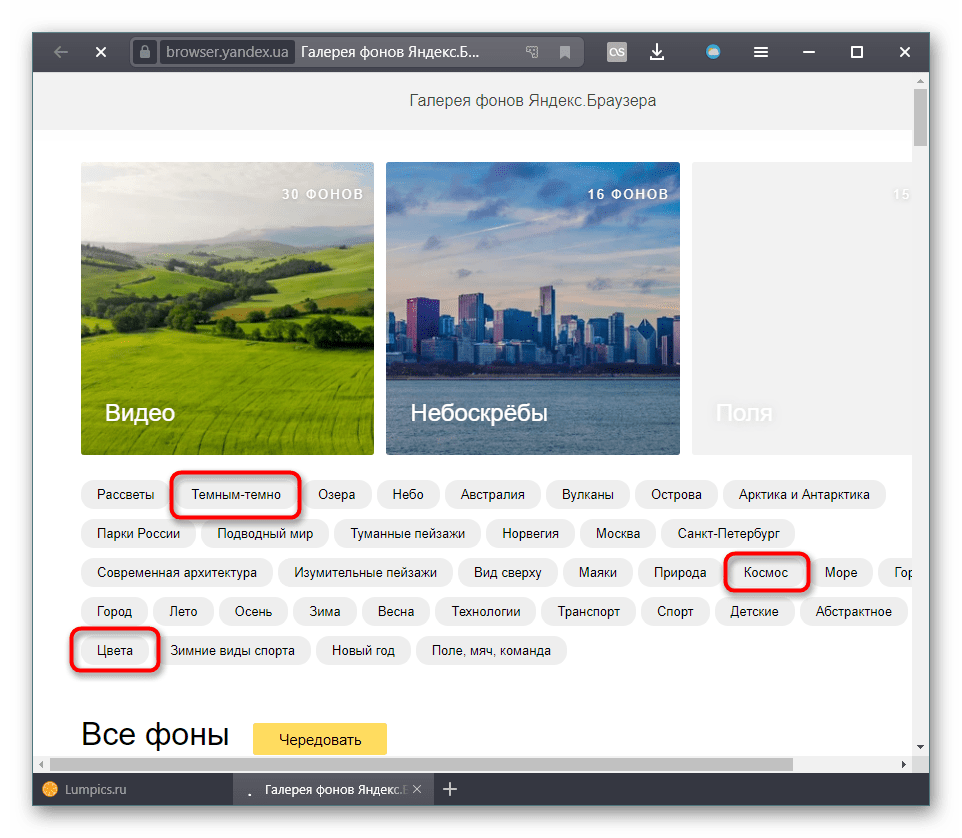
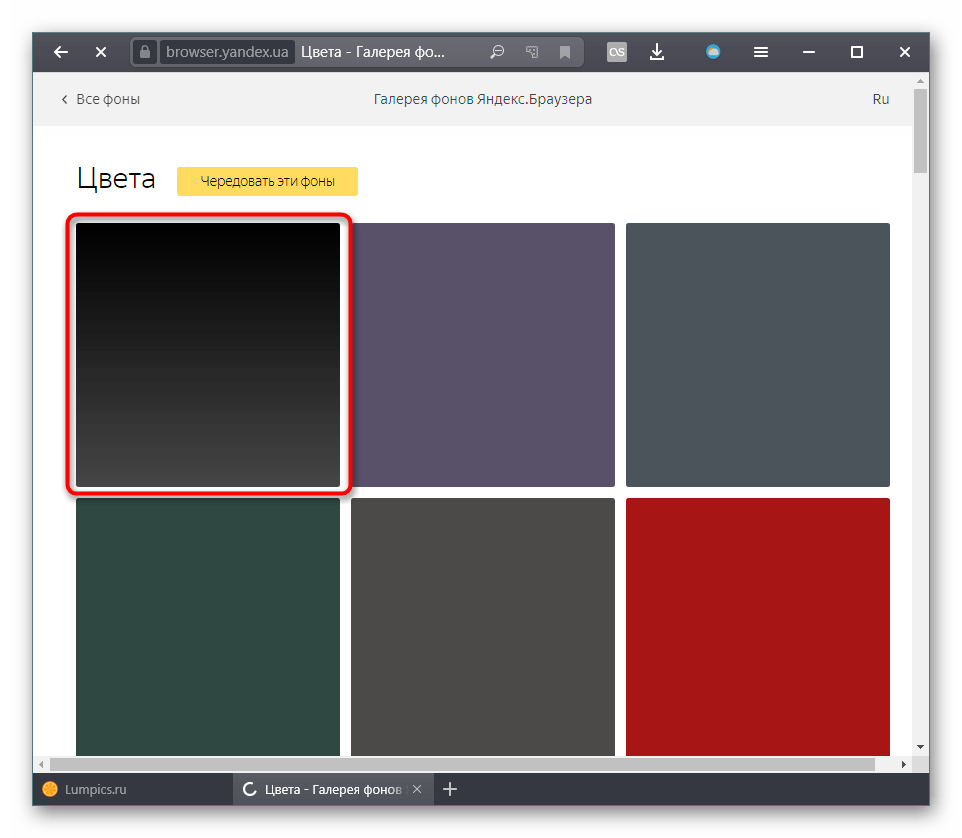
Отобразится превью «Табло» — как оно будет выглядеть, если вы активируете этот вариант. Кликните по «Применить фон», если цвет вас устраивает, или пролистайте вправо, чтобы примерить другие цвета и выбрать наиболее подходящий.
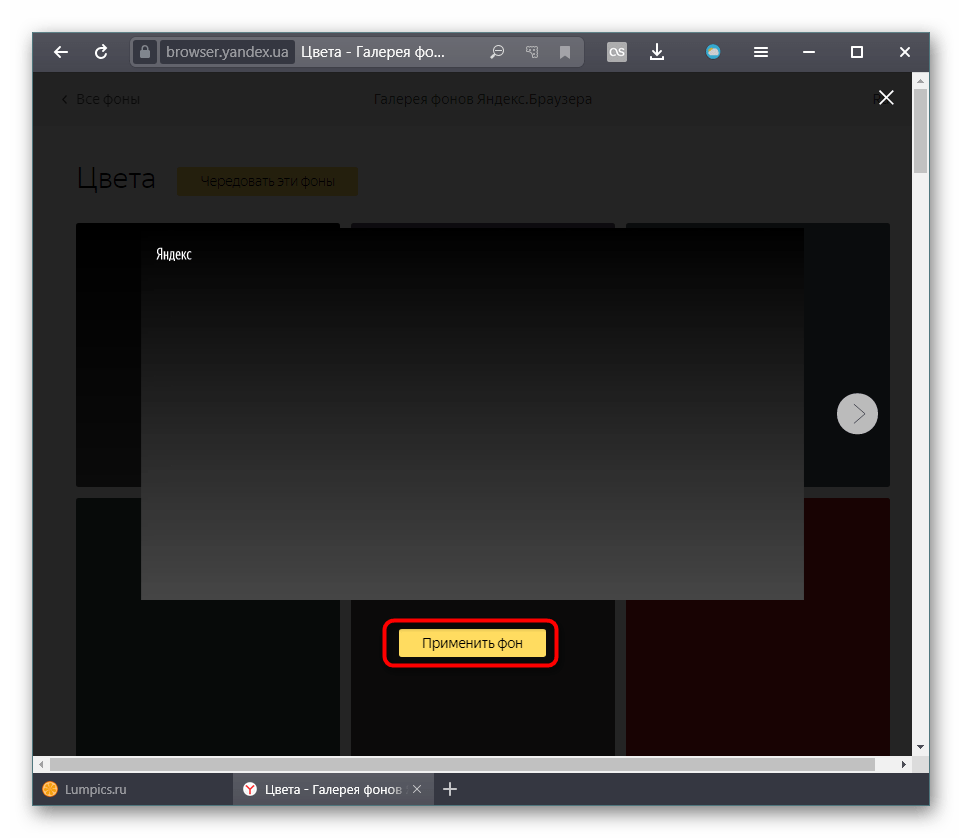
Вы сразу же увидите результат.
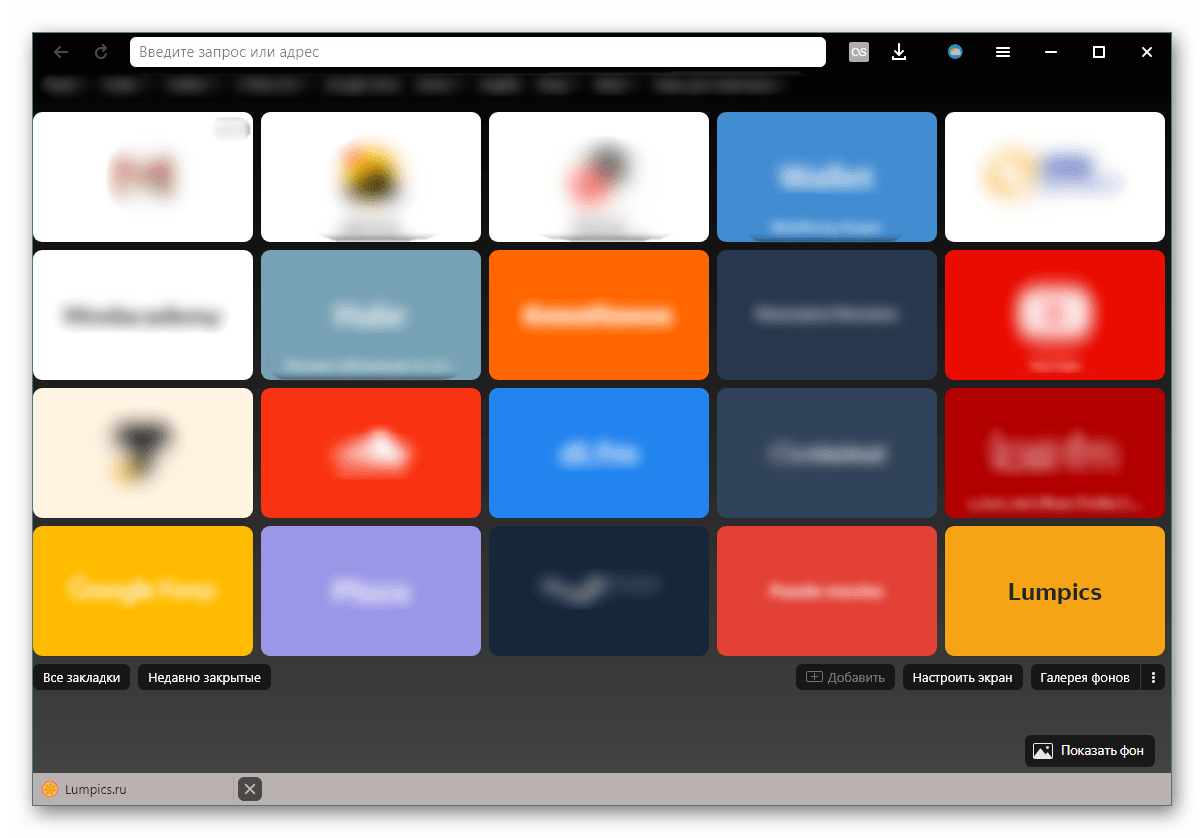
К сожалению, несмотря на изменение «Табло» и верхних панелей браузера, все остальные его элементы останутся светлыми. Это касается внутренних разделов с настройками, дополнениями, закладками. Страницы сайтов, имеющие по умолчанию белый или светлый фон, не поменяются. Но если вам нужно кастомизировать и это, вы можете воспользоваться сторонними решениями.
Способ 2: Настройка темного фона страниц
Многие пользователи работают в браузере в темное время суток, и белый фон часто очень сильно режет глаза. Стандартными настройками можно лишь поменять малую часть интерфейса и страницу «Табло». Однако если надо настроить темный фон страниц, придется поступить иначе.
Перевод страницы в режим чтения
Если вы читаете какой-то объемный материал, например, документацию или книгу, можете перевести ее в режим чтения и переключить цвет фона.
- Нажмите по странице правой кнопкой мыши и выберите пункт «Перейти в режим чтения».
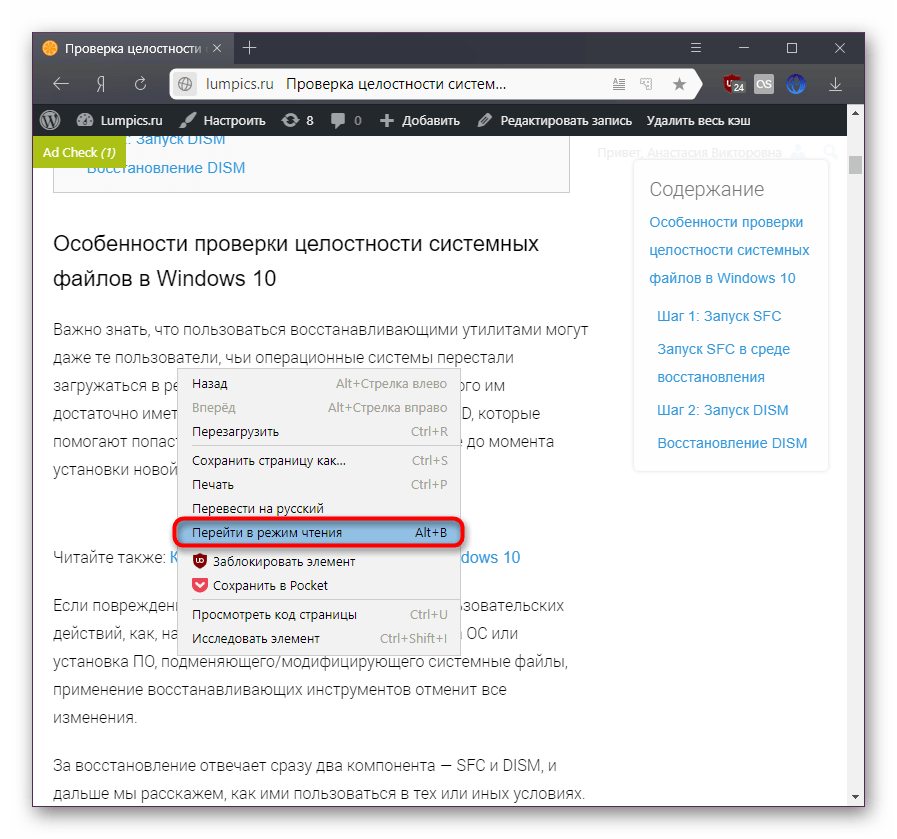
На панели параметров чтения сверху нажмите на кружок с темным фоном и настройка сразу же применится.
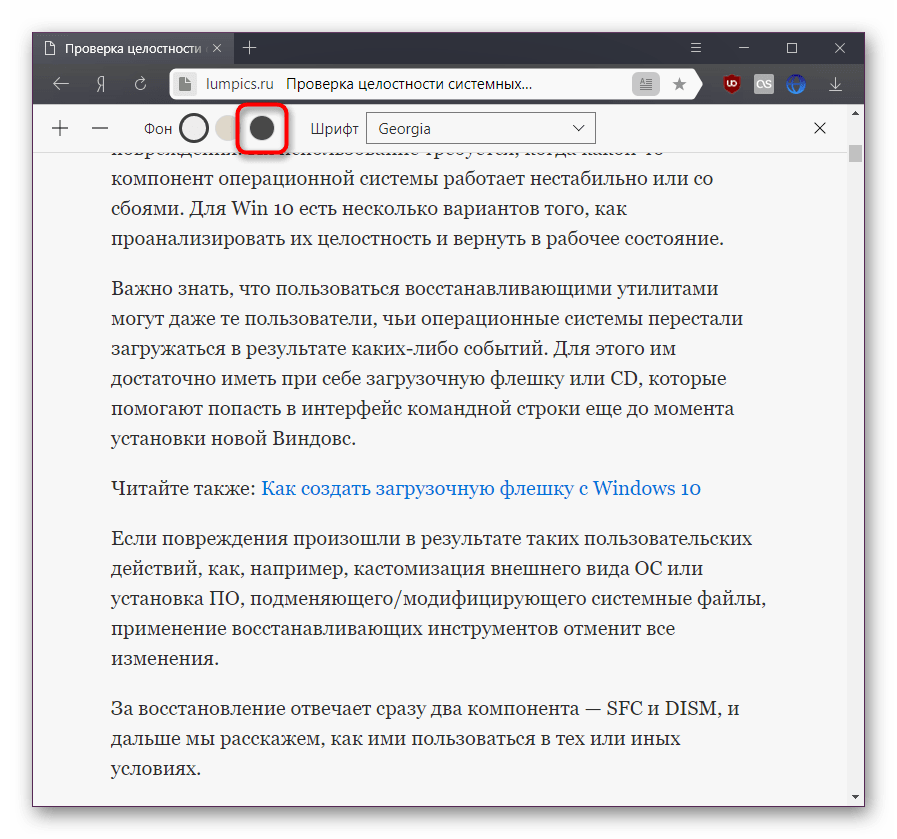
Результат будет таким:
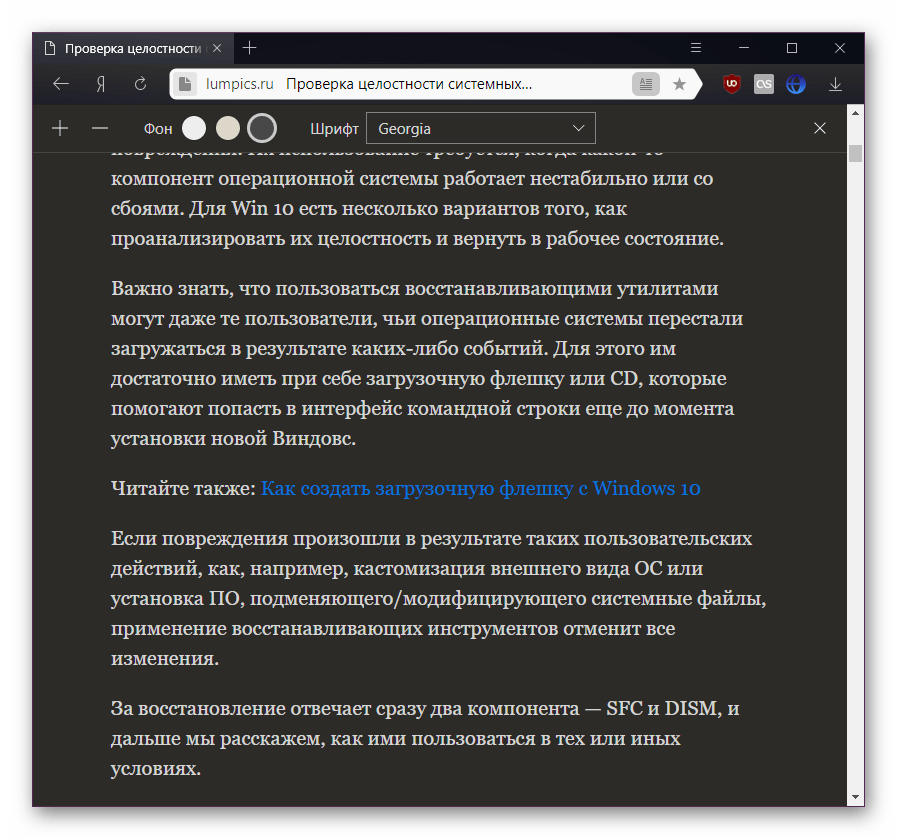
Вернуться обратно можно одной из двух кнопок.
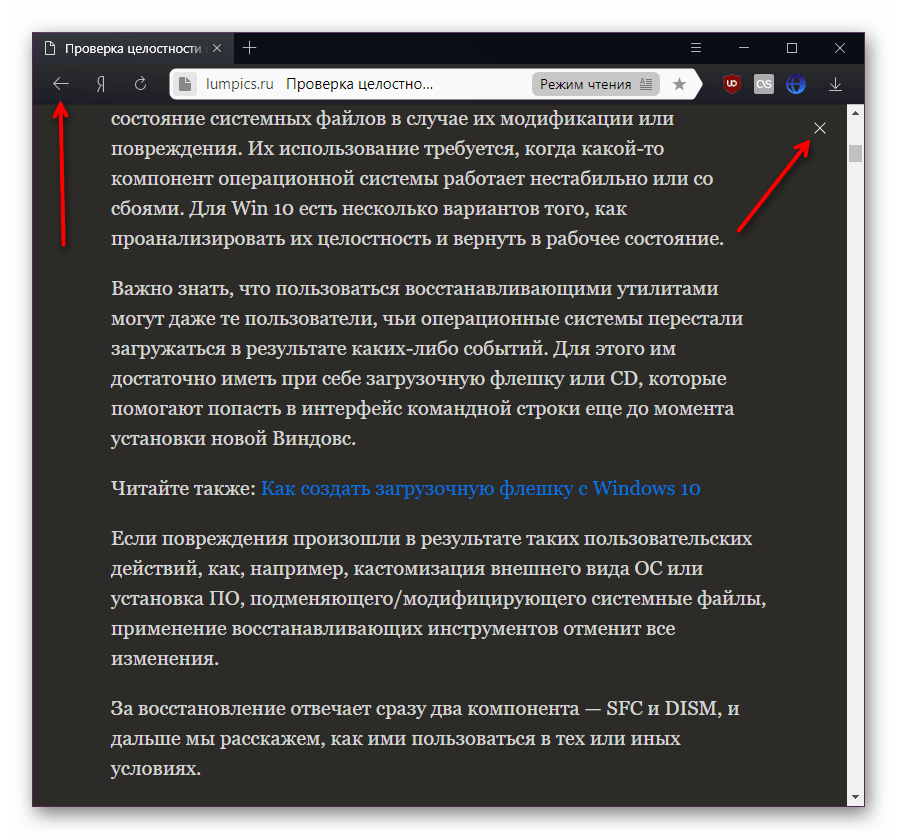
Установка расширения
Расширение позволяет затемнить фон абсолютно любой страницы, а пользователь может вручную отключать его там, где это не требуется.
- Откройте вышеуказанную ссылку и в поисковое поле впишите запрос «темный режим». Будут предложены 3 лучших варианта, из которых выберите то, которое по функциональности вам подходит больше всего.
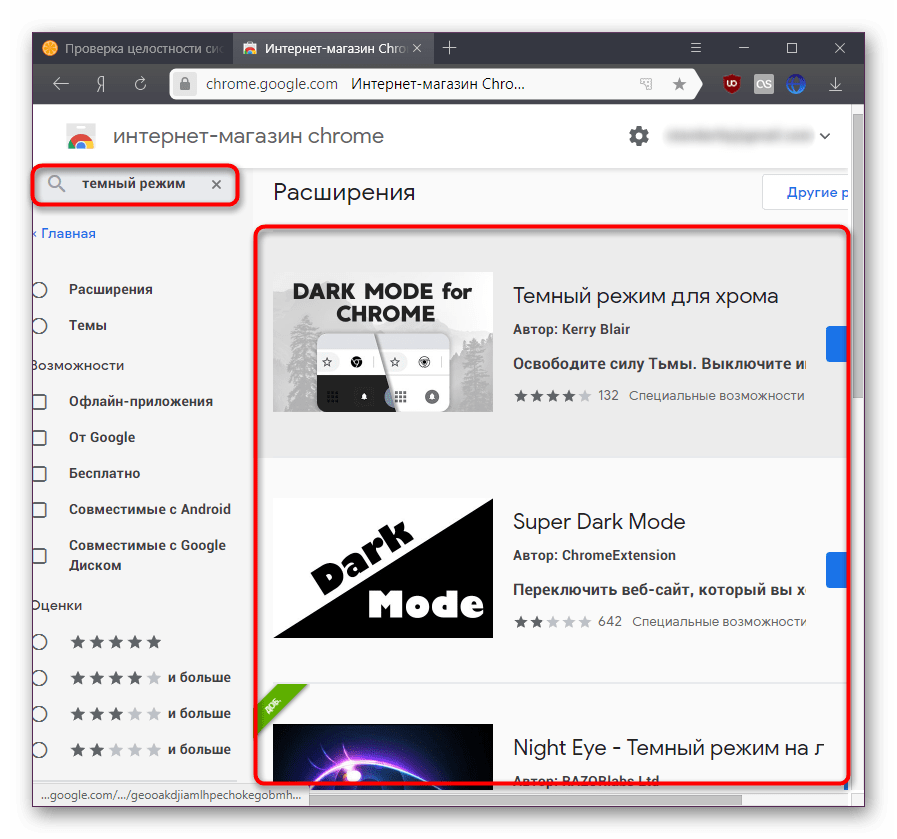
Инсталлируйте любое из них, основываясь на оценках, возможностях и качеству работы. Мы кратко рассмотрим работу дополнения «Night Eye», другие программные решения будут работать по аналогичному принципу или иметь меньше функций.
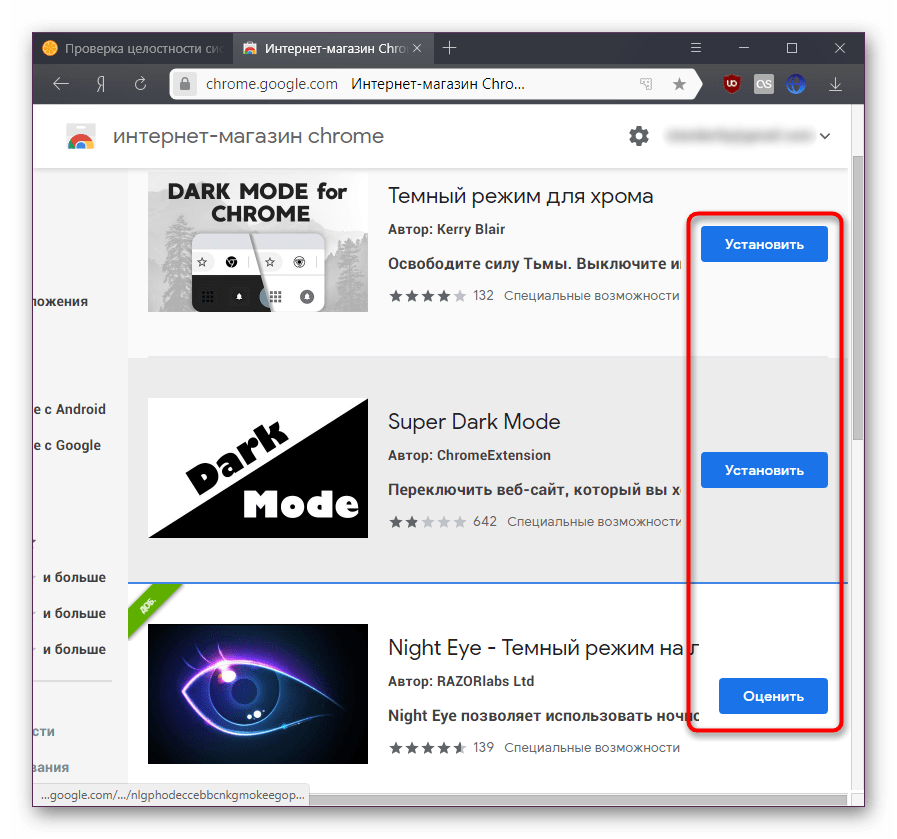
При смене цвета фона страница будет каждый раз перезагружаться. Учитывайте это, переключая работу расширения на страницах, где есть несохраненные введенные данные (поля с вводом текста и др.).
В области значков расширений появится кнопка установленного «Night Eye». Кликните на нее, чтобы сменить цвет. По умолчанию сайт находится в режиме «Normal», для переключения есть «Dark» и «Filtered».
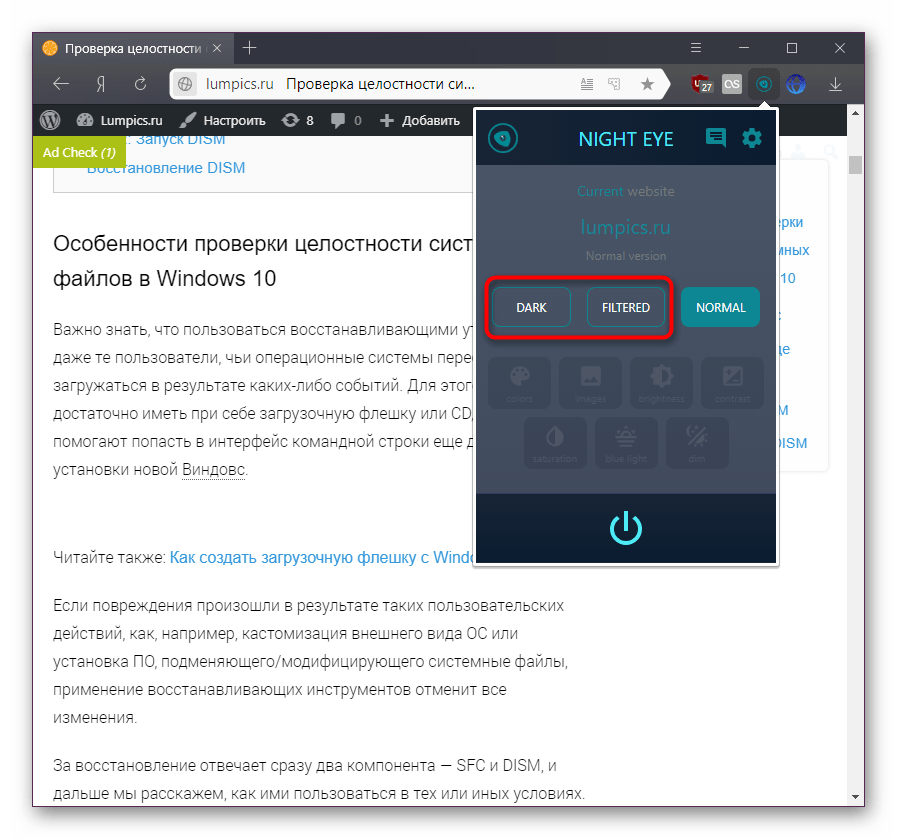
Удобнее всего ставить режим «Dark». Он выглядит примерно так:
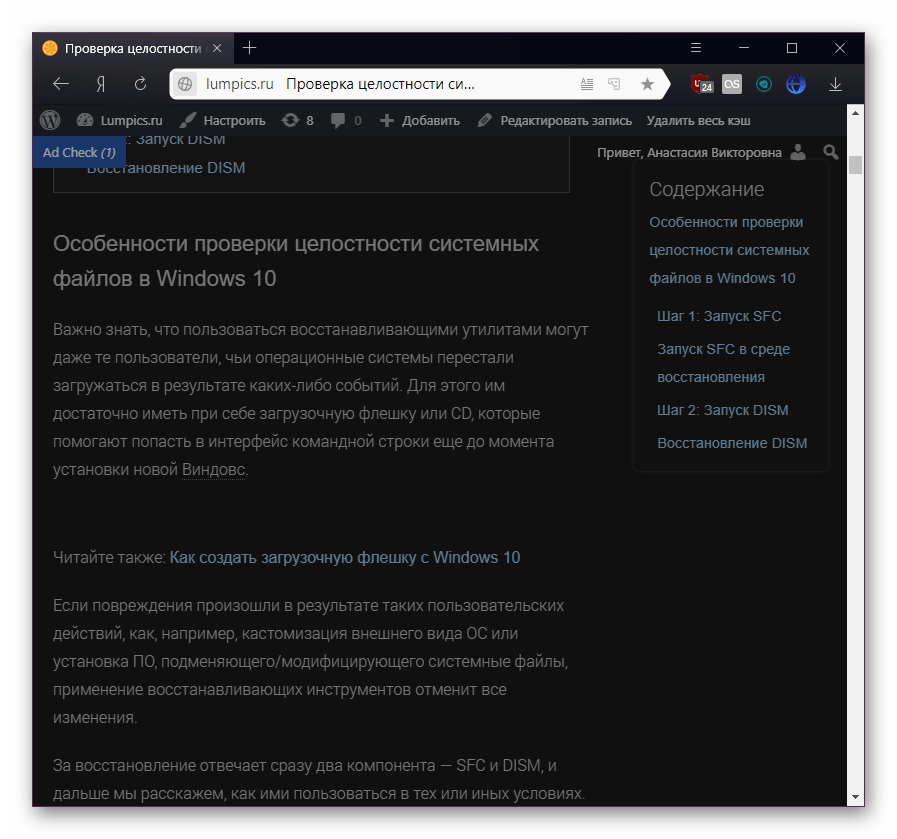
Загрузка темного фона
Не всегда настроение совпадает с автоматическим выбором алгоритмов Яндекса. В этом случае фоновую картинку обозревателя можно сменить, подобрав более подходящую.
- Переключаем Яндекс.Браузер в режим «табло». Нажимаем на троеточие у пункта «Галерея фонов», показанное на скриншоте цифрой «1». В выпадающем меню имеется два варианта замены изображения. Первый предусматривает загрузку картинок с серверов Yandex, а второй с компьютера пользователя.
Меню настройки фонового изображения с вариантами выбора источника
- Войдя в галерею, в верхней ее части видим несколько тематических подборок с указанием количества содержащихся в них миниатюр. Ниже расположены менее популярные в данный момент коллекции, которые представлены только названием. Выбираем соответствующую настроению подборку фото и заменяем автоматически установленный фон.
Устанавливаем фоновое изображение из галереи Яндекса
- При загрузке с компьютера процедура напоминает смену фоновой картинки рабочего стола. Используя интерфейс Проводника, находим подходящее по тональности изображение в своей коллекции. Выделяем его в окне мышкой и щелкаем по кнопке «Открыть».
Загружаем фоновое изображения для «табло» браузера с компьютера
- В приведенном примере изображение, установленное на «табло» обозревателя, делает боковые рамки более контрастными.
Итоговый вид браузера с выбранным на ПК фоновым изображением